在Excel表格中超链接功能是很常见很实用的,点击一个单元格便能跳转到我们想要展示的页面。其实它的制作超链接的方法也是很简单的。下面是设置超链接到指定sheet工作表的步骤,不了解的小伙伴一起和小编来学习一下吧。
第一步:选中需要设置超链接的单元格,单击鼠标右键,选择【超链接】,或者使用快捷键【Ctrl K】进入超链接设置。如下图所示:
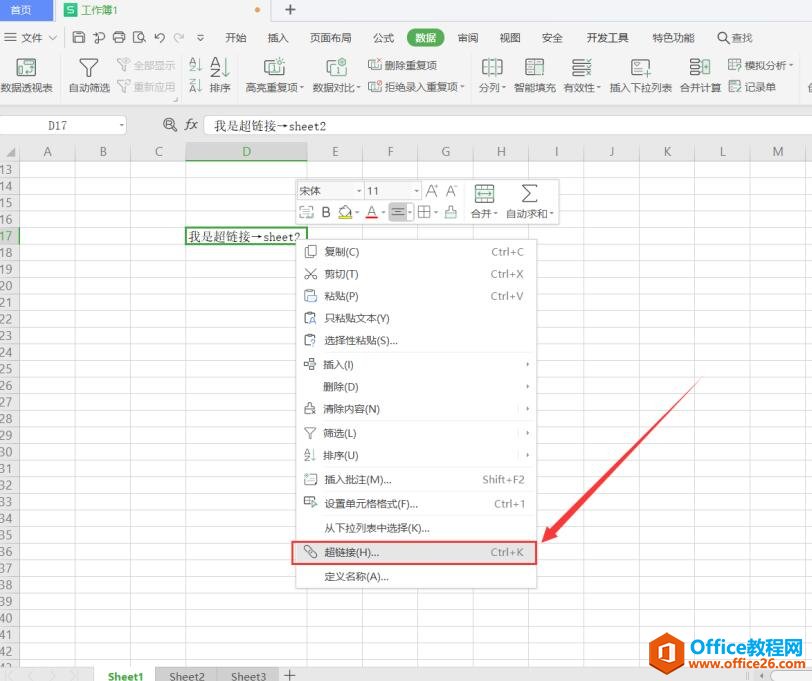
第二步:将“链接到的位置”设置为【本文档中的位置】→【sheet2】,单击下方【确定】。如下图所示:
你在Excel中输入常见特殊符号很麻烦?那是因为你没记住这些技巧
大家都知道,对于特殊符号最常见的就是通过【插入符号】这个功能来输入的。但有时候这样做势必会浪费时间,还不容易找到。所以,我在这里收集了一些使用比较广泛的特殊符号的输入技
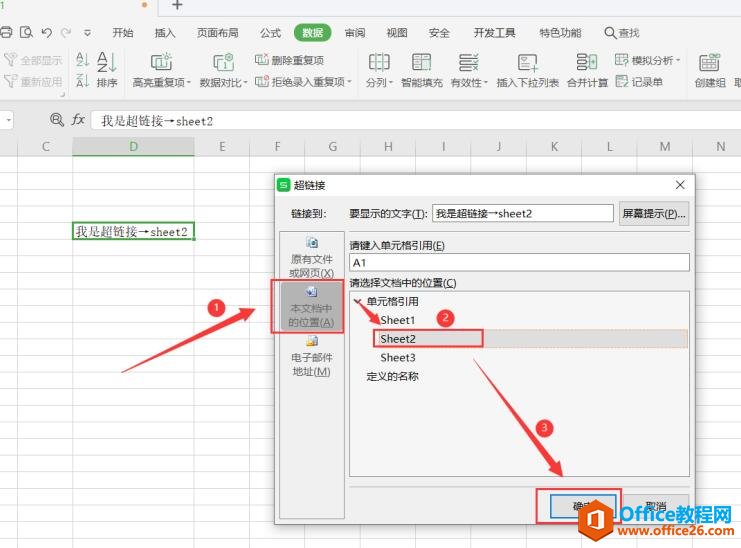
第三步:设置好后单元格中文字变为蓝色下划线字体,单击单元格,就转到sheet2工作表啦。如下图所示:
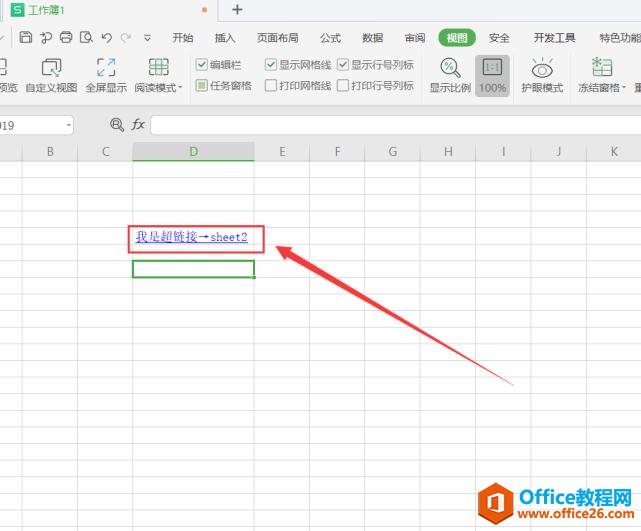
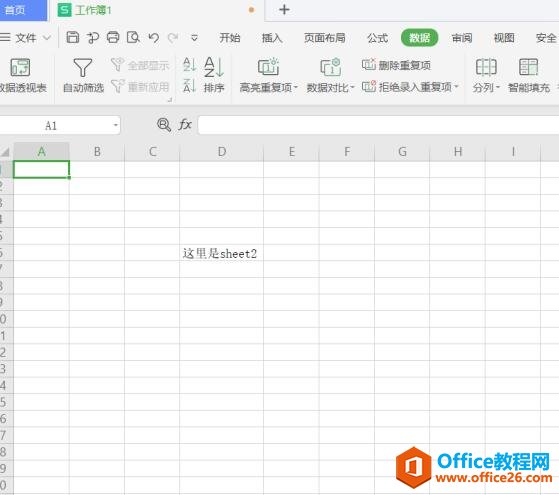
那么,Excel中设置超链接到指定sheet工作表的方法是不是非常简单呢,你学会了吗?
Excel 必备技能轻松解决你曾经踩过的坑,让同事刮目相看!
*空格会惹大麻烦改变单元格所在列的列宽时,单元格内明明下面的文字会跳到上面来改变单元格内文字的大小,同样会使单元格内明明下面的文字会跳到上面来解决上面两个问题,只需按






